Kako preuzeti kartice na flash pogon navigatora

- 3264
- 339
- Brendan Anderson IV
Navigator je prilično jednostavna oprema za korištenje dizajnirana za prikladniju orijentaciju na terenu. Većina uređaja ide s instaliranim paketom programa i kartica. Ali osnovna verzija ne sadrži uvijek potreban set, pa biste trebali znati kako preuzeti kartice na flash pogon za navigator, kako ih ažurirati s interneta i da možete kupiti licencirane programe za navigaciju od proizvođača.

Koje su verzije za navigator.
- Službeno, gdje je instalacija licence za tražilice Garmin, Navitel i Auto Trade prilično jednostavan postupak, ali plaćen. A na web stranicama programera nalazi se detaljna uputa o tome kako preuzeti Navigator za flash pogon u automobilu i kako ažurirati postojeće programe pretraživanja.
- Neslužbeni, gdje je sva složenost nedostatak tehničke podrške i ažuriranja. Ove sheme stvaraju sami korisnici GPS -a na temelju postojećih, tako da ih možete preuzeti potpuno besplatno. Format atlasa trebao bi biti prikladan za određeni navigacijski program koji može podržati takav dodatak. Do danas su kartice s Portala OpenStreetMap | 1 popularne.
Postavljanje karata za Navitel
Najčešća verzija navigacijske opreme je program Navitel, na primjeru kojeg možete koristiti sustav instalacije i ažuriranje programa pretraživanja za druge navigacijske uređaje.
- Da biste instalirali GPS karticu, morate je preuzeti na računalo s službene web stranice Navitel.ru ili iz resursa OpenStreetMap. Spojite uređaj na računalo ili, ako postoji flash pogon za navigator, koristite ga. U korijenu uklonjivog pogona, stvorite zasebnu mapu za nove atlase, kako ne bi utjecalo na postojeće informacije.
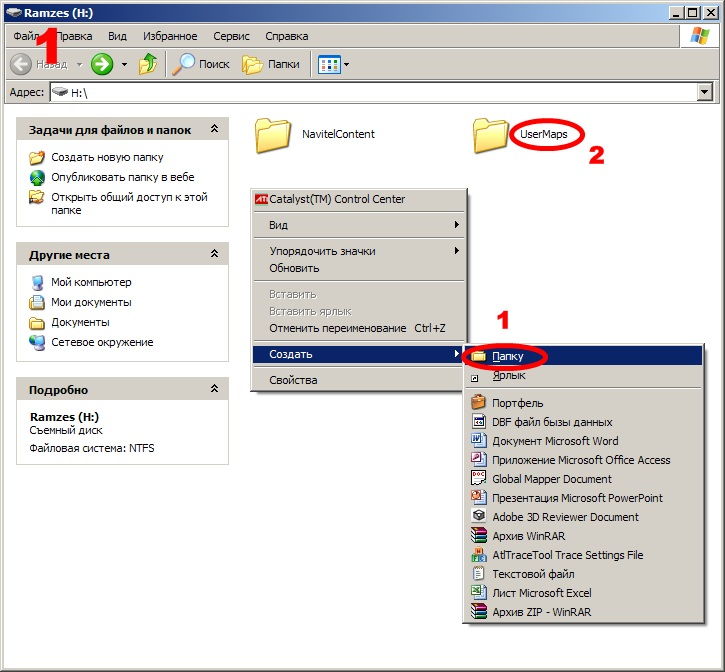
- U novoj mapi napravite još jedan za određenu regiju, na primjer, "Karelia".
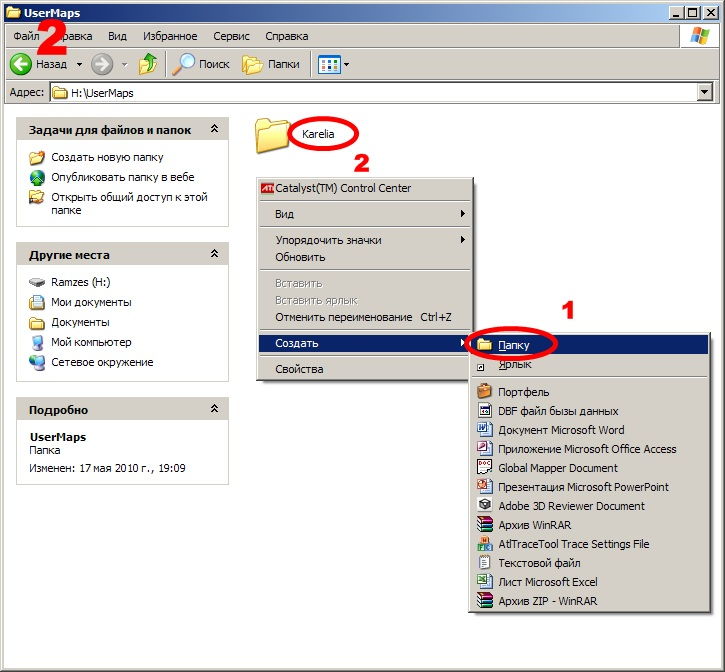
- Kopirajte karticu na Navitetu memorijske kartice u mapi "Karelia".
- Umetnite flash pogon u gadget.
- Otvaramo softver "Navitel"
- Odaberite karticu "Otvori Atlas".
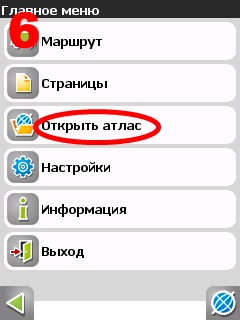
- Stvorite novi atlas u ovom atlasu pritiskom na ikonu s mapom na dnu prozora.
- U prozoru koji se otvorio, pronađite "Karelia" s novim karticama, klikom na njega, odaberite naredbu "Stvori Atlas".
- Nakon završetka indeksacije potrebno je potvrditi stvaranje mape.
Kako ažurirati Navitel podatke
Postoji nekoliko načina za ažuriranje Navitela na memorijskoj kartici: pomoću službenog web mjesta, iz softvera za Updater Navitel Navigator ili u softveru samog uređaja.
Alternativno ažuriranje
S besplatnim pristupom Internetu, možete odabrati stavku "My Navitel" u izborniku Navigator, pronaći karticu "Moji proizvodi" i na popisu kartica kako biste odabrali onu za koju postoji nova verzija. Prilikom klika na ovaj atlas, sustav će ga ponuditi za ažuriranje.
Službeno ažuriranje web stranice
- Registrirajte se na web stranici Navitel.ru i unesite svoj osobni račun.
- Spojite gadget ili uklonjivi uređaj i pritisnite gumb "Dodaj".
- Prije nego što preuzmete karticu Navitel na memorijskoj kartici, morate napraviti kopiju sadržaja Flash pogona.
- Očistite postojeći paket ažuriranja iz memorije opreme ili uklonjivog pogona.
- Preuzmite i raspakirajte novu arhivu podataka i kopirajte sadržaj u mapu ažuriranja.
Ažuriranje pomoću programa
- Preuzmite i instalirajte na PC Navitel Navigator Updater Utility.
- Slijedite korake -Upute za korak koji je predložio instalacijski majstor.
- Sama aplikacija provjerit će prisutnost ažuriranja putem interneta i ponuditi ih da ih uspostave.
- Nakon potpune inicijacije, program će otvoriti svježu verziju navigacijskog sustava.
Korištenje Yandexa.Karta
Trenutno bilo koji Android može djelovati kao navigacijski sustav, što je vrlo prikladno. Jedan uređaj može biti telefon, računalo i navigator. Da biste to učinili, preuzmite Yandex aplikaciju.Kartice". Bolje je ako preuzmete Yandex Navigator na memorijskoj kartici, jer mu je potrebno puno prostora za nju, što nije uvijek dovoljno u ugrađenom -u memoriji korištenih uređaja, a 8 GB flash pogon je prilično prikladan.
Prijava podržava ruske karte i susjedne zemlje. Pretraživanje predmeta (restorani, benzinske stanice itd.), noćni način rada, ceste na cestama, glasovni nagovještaj itd. D. Glavni nedostatak ovog Navigatora je nemogućnost rada aplikacije bez povezivanja s Internetom.
Postupak instalacije Yandexa.Karta na Android sustavu, bilo da se radi o telefonu, tabletu ili navigatoru, prilično je jednostavna:
- Otvorite bilo koji preglednik ili Google Play Store u uređaju.
- Idite na službenu web stranicu i preuzmite prijavu.
- Slijedite upute za instalaciju.

Ako je Navigator s operacijskom sobom Windows CE, onda vam treba:
- Preuzmite u računalno arhiv Yandexmap-wince.
- Raspakirajte ga i pošaljite sve datoteke u gadget ili spremite na flash pogon.
Neki proizvođači navigacijske opreme omogućili su njihovim kupcima da koriste nekoliko tražilica odjednom koristeći tako utemeljenu alternativnu školjku koja se kopira na uklonjivom mediju. To omogućava osobi da koristi proširenu potragu za željenim objektom kao najkraće moguće vrijeme.
- « Stvaranje flash pogona za pokretanje s Windows pomoću DiskPart -a
- Uključivanje i onemogućavanje flash pogona na računalu »

